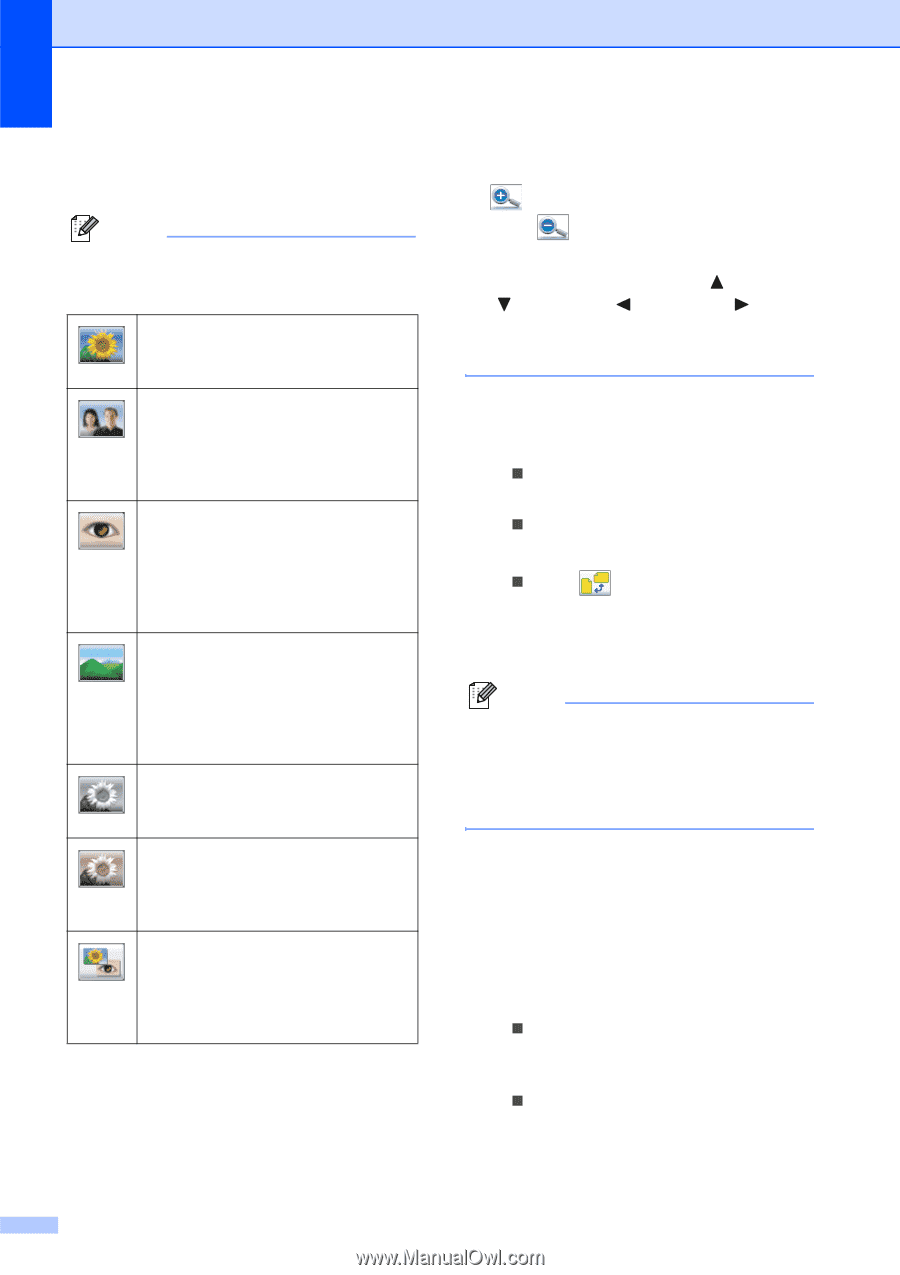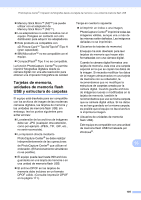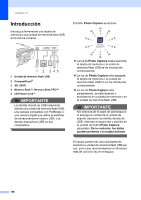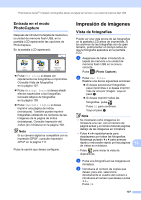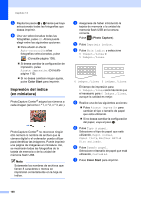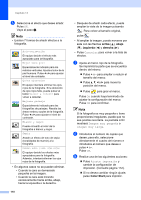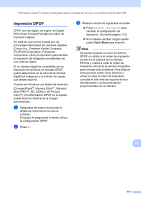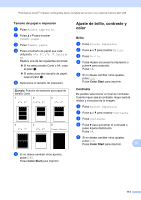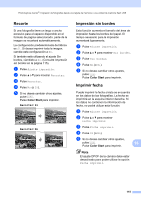Brother International MFC 795CW Users Manual - Spanish - Page 126
arriba, abajo, izquierda, derecha, Color Start
 |
UPC - 012502623311
View all Brother International MFC 795CW manuals
Add to My Manuals
Save this manual to your list of manuals |
Page 126 highlights
Capítulo 13 f Seleccione el efecto que desee añadir. Pulse OK. Vaya al paso h. Nota • Existen 7 formas de añadir efectos a la fotografía. Auto-corrección El equipo decide el efecto más apropiado para la fotografía. Mejor tono piel Especialmente indicado para los retratos verticales. Ajusta el color de la piel humana. Pulse d o c para ajustar el nivel de contraste. Quita ojosrojos El equipo intentará eliminar los ojos rojos de la fotografía. Si la detección de ojos rojos falla, puede pulsar el botón Volver a intentr para volver a detectar. Mejorar paisaje Especialmente indicado para las fotografías de paisajes. Resalta las áreas verdes y azules de la fotografía. Pulse d o c para ajustar el nivel de contraste. Blanco y negro Puede convertir el color de la fotografía a blanco y negro. Sepia Añade un efecto de tono de sepia (tonalidades de marrón) a la fotografía. Correc. auto. y eli. ojos rojos El equipo decide los efectos más apropiados para la fotografía. Además, intentará eliminar los ojos rojos de la fotografía. • En algunos casos no se pueden eliminar. • Cuando la cara es demasiado pequeña en la imagen. • Cuando la cara está mirando excesivamente hacia arriba, abajo, hacia la izquierda o la derecha. 110 • Después de añadir cada efecto, puede ampliar la vista de la imagen pulsando . Para volver al tamaño original, pulse . • Al ampliar la imagen, puede moverse por ésta con las flechas arriba ( ), abajo ( ), izquierda ( ) y derecha ( ). • Pulse Cancelar para volver a la lista de efectos. g Ajuste el marco rojo de la fotografía. Se imprimirá la parte que se encuentra dentro del mismo. „ Pulse + o - para ampliar o reducir el tamaño del marco. „ Pulse a, b, d o c para mover la posición del marco. „ Pulse para girar el marco. Pulse OK cuando haya terminado de ajustar la configuración del marco. Pulse OK para confirmar. Nota Si la fotografía es muy pequeña o tiene proporciones irregulares, puede que no sea posible recortarla. La pantalla LCD mostrará Imagen muy pequeña o Imagen muy larga. h Introduzca el número de copias que desee; para ello, seleccione directamente el cuadro del número e introduzca el número que desee o pulse + o -. Pulse OK. i Realice una de las siguientes acciones: „ Pulse Ajuste impresión y cambie la configuración de impresión. (Consulte página 112). „ Si no desea cambiar ningún ajuste, pulse Color Start para imprimir.